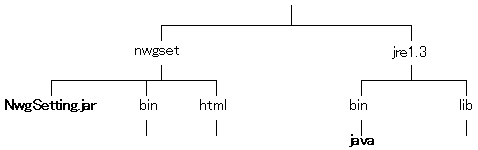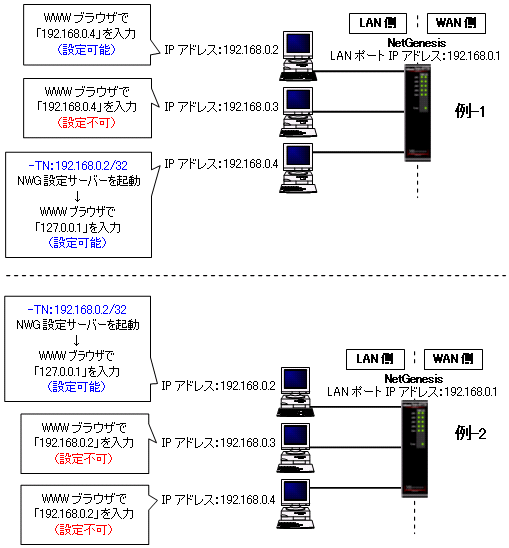|
 |
基本言語の指定 : -BLオプション |
|
WWWブラウザから最初のアクセスを受けたとき、日本語起動画面(JP指定)、英語起動画面(US指定)のどちらを表示するかを指定します。 |
|
| フォーマット |
: |
-BL:[US|JP] |
| 初期値 |
: |
JP (日本語起動画面を指定) |
|
|
 |
同時アクセス数制限指定 : -ALオプション |
|
NWG設定サーバーが同時に受け付ける、WWWブラウザからのアクセス数を指定します。 |
|
| フォーマット |
: |
-AL:[1〜10] |
| 初期値 |
: |
10 |
|
|
 |
信頼ネットワーク指定 : -TNオプション |
|
xxx.xxx.xxx.xxx/yyで決定されるネットワークからのアクセスのみを、受け付けるように指定します。 |
|
「xxx.xxx.xxx.xxx」はIPアドレス(ネットワークアドレス)、「yy」はサブネットマスクのビット数を意味します。 |
|
| フォーマット |
: |
-TN:[xxx.xxx.xxx.xxx/yy] |
| 初期値 |
: |
設定無し |
|
|
以下、NetGenesisのLANポートIPアドレスが工場出荷値(192.168.0.1)の場合の設定例です。 |
|
| 例) |
-TN:192.168.0.2/32 (IPアドレス:192.168.0.2のみ) |
| → |
IPアドレス「192.168.0.2」のパソコン、及びNWG設定サーバーを起動したパソコン(127.0.0.1)からのアクセスのみを受け付けます。(例-1) |
|
NetGenesisと同一LAN内の、他のIPアドレスのパソコンからはアクセスできません。 |
|
NWG設定サーバーを起動したパソコンのIPアドレスが「192.168.0.2」の場合、そのパソコンでのみNetGenesisの設定を行うことができます。(例-2) |
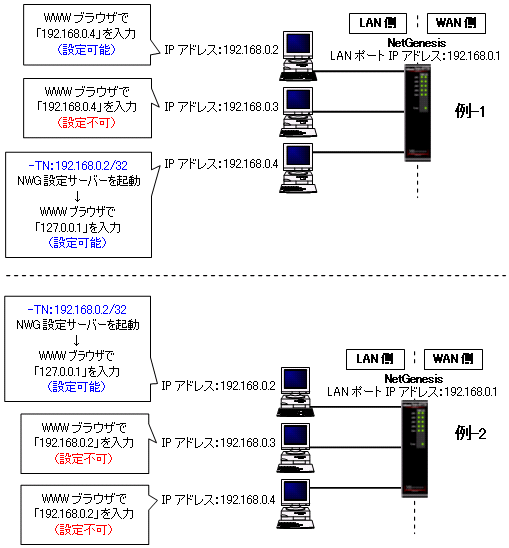 |
|
|
|
 |
WWWブラウザ タイムアウト時間指定 : -TOオプション |
|
WWWブラウザからのアクセスが途絶えてから、それ以降のアクセスを無効にするまでの時間を分単位で指定します。 |
|
| フォーマット |
: |
-TO:[1〜60] |
| 初期値 |
: |
30 (30分) |
|
|
 |
NWG設定サーバー ポート番号指定 : -SPオプション |
|
NWG設定サーバーがhttpdとして動作する際のポート番号を指定します。 |
|
| フォーマット |
: |
-SP:[1〜65535] |
| 初期値 |
: |
80 (www-http) |
|
|
|
|
 |
NWG統合ツールとして起動 : -CLオプション |
|
NWG統合ツールとして起動します。 |
|
NetGenesisの設定はできませんので、注意して下さい。 |
|
|
|
 |
・ |
NWG統合ツールについては 第10章 NWG統合ツール を参照して下さい。 |
| ・ |
Windows環境の場合、[NetGenesis]プログラムフォルダの中の「NWG統合ツール」に、このオプションが指定されています。 |
| ・ |
Macintosh環境の場合、[NWGSet]フォルダの中の「NwgTools」アイコンに、このオプションが指定されています。 |
|
|